win10有多少个端口 使用cmd查看Win10系统端口占用详细信息
更新时间:2024-04-08 16:44:29作者:yang
Win10系统是目前最流行的操作系统之一,而端口是计算机与外部设备进行通信的重要通道,了解Win10系统中端口的使用情况对于网络管理和安全防护至关重要。通过使用CMD命令,可以查看Win10系统中各个端口的占用情况,从而及时发现并解决可能存在的安全隐患。在这篇文章中我们将介绍如何通过CMD查看Win10系统端口的详细信息。
具体步骤:
1.首先进入桌面按下“Win + R”快捷键打开运行窗口,输入“cmd”。然后点击确定按钮打开命令提示符。
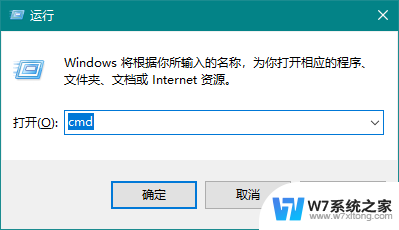
2.进入命令提示符窗口后,输入“netstat -ano”并按下回车执行,之后就会显示电脑上运行的所有端口了。
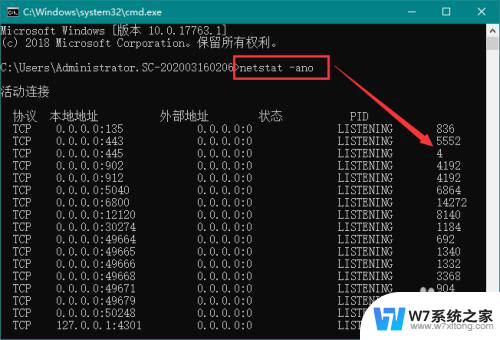
3.这时就可以查看所需要的端口是被什么占用的,我们可看到49457端口被pid为2720的进程占用。接着输入“tasklist|findstr “2720””并按下回车,查询pid为2720的进程名称。
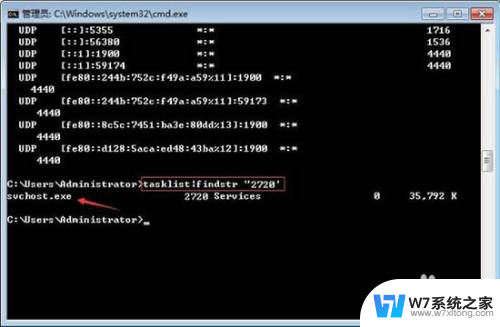
4.之后我们再打开命令提示符,找到占用端口的进程,将其结束即可。
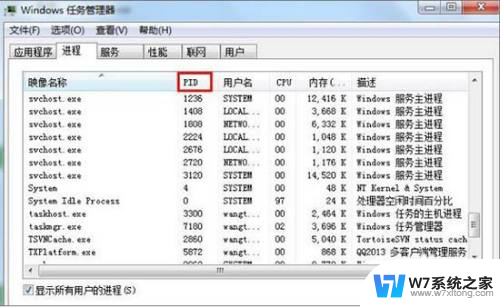
以上是win10端口的详细信息,如果你遇到了这个问题,可以尝试按照以上方法来解决,希望对大家有所帮助。
win10有多少个端口 使用cmd查看Win10系统端口占用详细信息相关教程
-
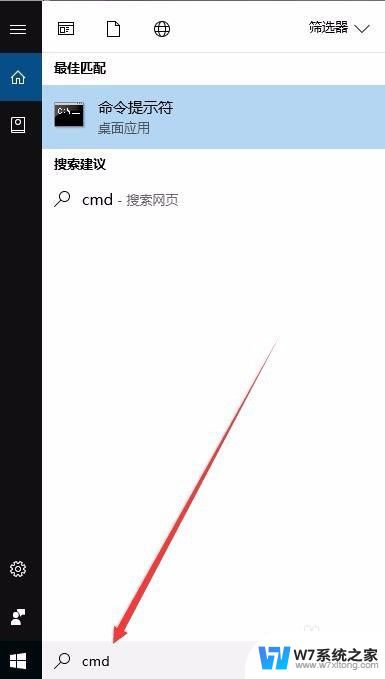 查看某个端口占用情况 Win10电脑端口使用情况怎么查看
查看某个端口占用情况 Win10电脑端口使用情况怎么查看2024-06-01
-
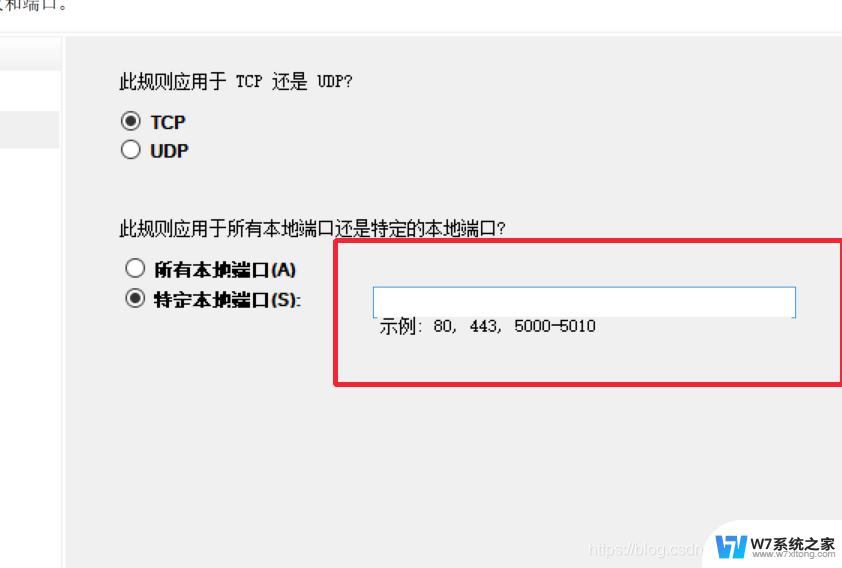 win10 测试端口 win10如何查看端口是否开启
win10 测试端口 win10如何查看端口是否开启2024-06-29
-

-
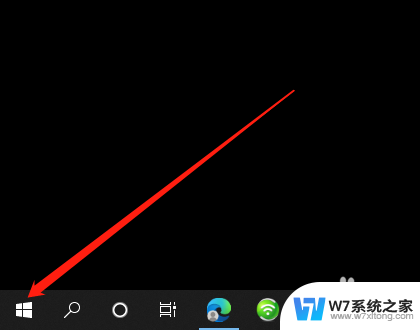 win10系统怎么看任务管理器 Win10系统如何查看进程详细信息
win10系统怎么看任务管理器 Win10系统如何查看进程详细信息2024-07-01
- win10添加打印机端口没有usb win10系统如何连接没有usb端口的打印机
- win10系统打印机属性在哪 Windows10如何查看打印机的详细信息
- 怎么看系统多少位win10 win10 32位系统的查看方法
- 怎样查看电脑cpu占用率 win10如何查看电脑CPU使用率
- win10怎么查看硬件信息 Windows10系统查看电脑硬件信息的简便方法
- win7如何像win10一样排列多个窗口 win10如何分屏显示多个窗口
- win设置中文 Win10中文语言设置步骤
- 激活win10永久激活 win10永久激活方法2021
- win10蓝牙键盘怎么连接电脑 Windows10蓝牙键盘连接指南
- win10选择连接方式 win10电脑怎样更改网络连接设置
- windows10添加启动 电脑win10系统添加开机启动项的操作指南
- win10任务视图怎么使用 Win10任务视图如何使用
win10系统教程推荐
- 1 激活win10永久激活 win10永久激活方法2021
- 2 win10怎么调刷新频率 win10屏幕刷新率调节教程
- 3 切换桌面1桌面2快捷键 win10怎么快速切换桌面
- 4 新买电脑的激活win10密钥 如何找到本机Win10系统的激活码
- 5 win10蓝屏打不开 win10开机蓝屏无法进入系统怎么办
- 6 windows10怎么添加英文键盘 win10如何在任务栏添加英文键盘
- 7 win10修改msconfig无法开机 Win10修改msconfig后无法启动怎么办
- 8 程序字体大小怎么设置 Windows10如何调整桌面图标大小
- 9 电脑状态栏透明度怎么设置 win10系统任务栏透明度调整步骤
- 10 win10怎么进行系统还原 Win10系统怎么进行备份和还原